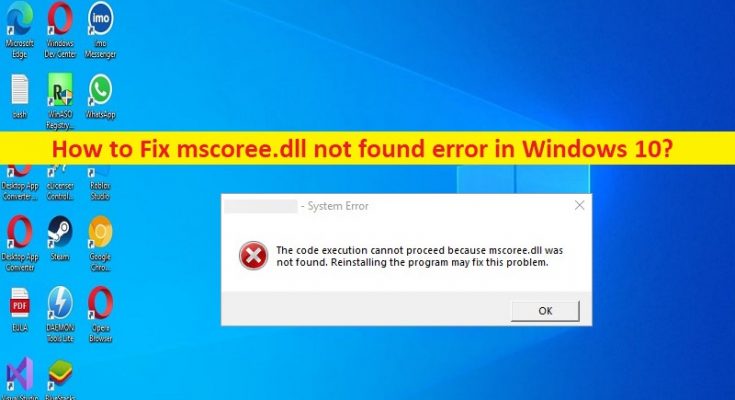Che cos’è l’errore “mscoree.dll mancante, non trovato” in Windows 10?
In questo articolo, discuteremo su come riparare mscoree.dll non trovato, mscoree.dll mancante in Windows 10. Vengono forniti semplici passaggi/metodi per risolvere il problema. Iniziamo la discussione.
Errore “mscoree.dll non trovato”:
mscoree.dll è un file DLL (Dynamic Link Library) associato a Microsoft .Net Framework. Fornisce la possibilità di connettere informazioni, sistemi, persone e dispositivi tramite Software. Questo file è un Microsoft Runtime Execution Engine, in altre parole contiene le funzioni fondamentali di Microsoft .Net Framework. Tuttavia, diversi utenti hanno riferito di aver affrontato mscoree.dll non trovato, problema mancante mscoree.dll quando tentano di avviare ed eseguire determinate applicazioni nel computer. Diamo un’occhiata al messaggio di errore.
“Nome dell’applicazione – Errore di sistema
L’esecuzione del codice non può procedere perché mscoree.dll non è stato trovato. La reinstallazione del programma potrebbe risolvere questo problema.”
Questo problema indica che il file mscoree.dll è importante per funzionare nel computer per l’esecuzione e il funzionamento di determinate applicazioni/servizi. Potrebbero esserci diversi motivi alla base del problema, tra cui la corruzione dei file di sistema o del registro, infezioni da malware o virus nel computer, il file mscoree.dll viene eliminato accidentalmente dall’utente o danneggiato o fuorviante da malware installato e altri problemi. È possibile risolvere il problema con le nostre istruzioni. Andiamo per la soluzione.
Come correggere l’errore mscoree.dll non trovato in Windows 10?
Metodo 1: correggi l’errore mancante mscoree.dll in Windows 10 con “PC Repair Tool”
“PC Repair Tool” è un modo semplice e rapido per trovare e correggere errori BSOD, errori DLL, errori EXE, problemi con programmi/applicazioni, infezioni da malware o virus nel computer, file di sistema o problemi di registro e altri problemi di sistema con pochi clic .
Metodo 2: aggiorna il sistema operativo Windows
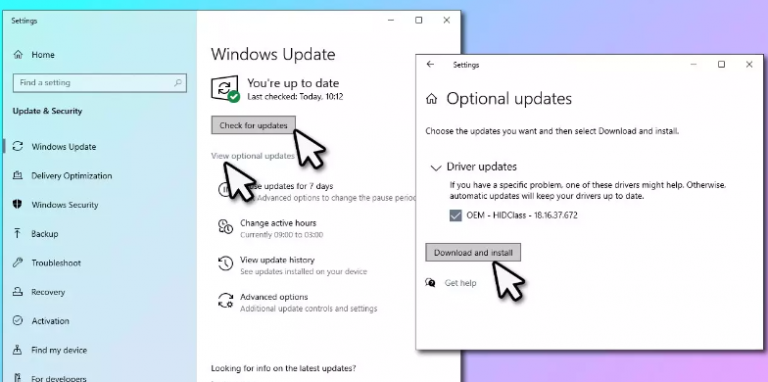
L’aggiornamento del sistema operativo Windows all’ultima versione può risolvere il problema.
Passaggio 1: apri l’app “Impostazioni” nel PC Windows tramite la casella di ricerca di Windows e vai su “Aggiornamento e sicurezza > Windows Update” e fai clic sul pulsante “Verifica aggiornamenti”
Passaggio 2: scarica e installa tutti gli aggiornamenti disponibili nel computer e, una volta aggiornati, riavvia il computer e verifica se il problema è stato risolto.
Metodo 3: riparare .Net Framework
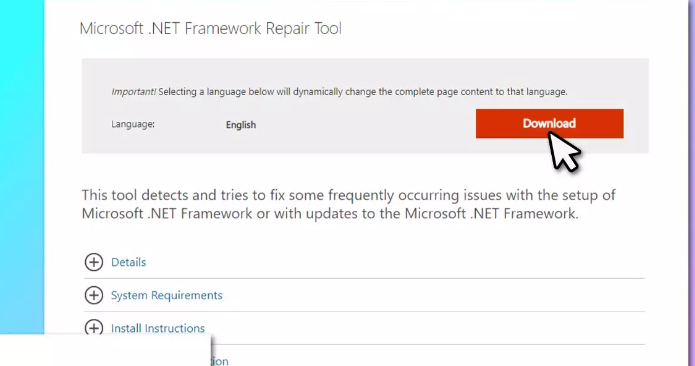
Passaggio 1: apri il browser e visita il sito ufficiale di Microsoft per scaricare lo strumento di riparazione Microsoft .Net Framework
Passaggio 2: una volta scaricato, esegui l’eseguibile .Net Framework Repair Tool e accetta i termini di licenza e premi “Avanti”
Passaggio 3: attendi qualche secondo e lo strumento dovrebbe fornire “Modifiche consigliate”, quindi premi “Avanti> Avanti> Fine”. Al termine, riavvia il computer e controlla se il problema è stato risolto.
Metodo 4: eseguire Scansione SFC e Scansione DISM
È possibile eseguire Scansione SFC e Scansione DISM nel computer per riparare il danneggiamento dei file di sistema e dell’immagine di sistema al fine di risolvere il problema.
Passaggio 1: digita “cmd” nella casella di ricerca di Windows e premi i tasti “MAIUSC + INVIO” sulla tastiera per aprire “Prompt dei comandi come amministratore”
Passaggio 2: digita i seguenti comandi e premi il tasto “Invio” dopo ciascuno per eseguire.
sfc /scannow
dism /online /cleanup-image /restorehealth
Passaggio 3: una volta eseguito, riavvia il computer e verifica se il problema è stato risolto.
Metodo 5: registra il file DLL
Un altro modo per risolvere il problema è registrare il file DLL.
Passaggio 1: apri “Prompt dei comandi come amministratore” utilizzando il metodo sopra
Passaggio 2: digita il comando “regsvr32 mscoree.dll” e premi il tasto “Invio” per eseguire. Una volta eseguito, riavvia il computer e controlla se il problema è stato risolto.
Metodo 6: ripristina Windows 10
Il ripristino di Windows 10 può risolvere il problema.
Passaggio 1: apri l’app “Impostazioni” nel PC Windows tramite la casella di ricerca di Windows e vai su “Aggiorna e sicurezza> Ripristino> Ripristina questo PC” e fai clic sul pulsante “Inizia”
Passaggio 2: seguire le istruzioni sullo schermo per completare il ripristino e, una volta terminato, verificare se il problema è stato risolto.
Conclusione
Sono sicuro che questo post ti ha aiutato su Come riparare mscoree.dll non trovato, mscoree.dll mancante in Windows 10 con modi semplici. Puoi leggere e seguire le nostre istruzioni per farlo. È tutto. Per qualsiasi suggerimento o domanda, scrivi nella casella dei commenti qui sotto.